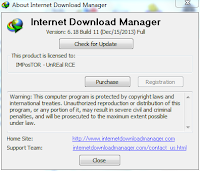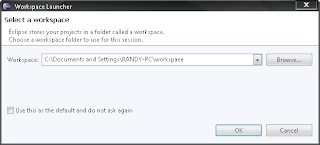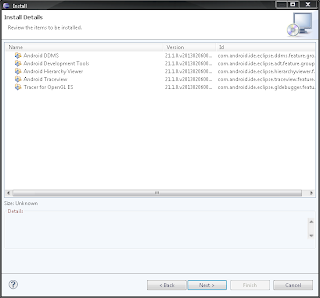Tahukan Anda, apa perbedaan paling mencolok antara aplikasi website dengan aplikasi desktop dikomputer? Yup betul gan, Aplikasi desktop lebih interaktif dan responsif dibandingkan aplikasi web.. lho agan-agan kan belum jawab, darimana penulisnya tau kalau jawabannya betul.. emang penulis yang aneh.
Jika anda pernah melihat/menjalankan aplikasi desktop, dimana jika Anda mengklik satu tombol, maka reaksi perubahannya akan langsung terlihat pada aplikasi tersebut, hal itulah yang menjadi aplikasi desktop sangat interaktif.
Lain ceritanya dengan aplikasi website, dimana jika Anda mengklik satu tombol, maka browser akan melakukan refresh/reload pada browser. biasanya layar browser akan menjadi halaman kosong blog berwarna putih sesaat, karena pada saat itu browser sedang melakukan request/permintaan data ke server. Hal itulah yang membuat aplikasi website kurang interaktif dan responsif dibandingkan aplikasi desktop.. sekarang sudah paham gan?
Namun, pada suatu hari yang cerah, ada seorang pria londo, presiden sekaligus pendiri perusahaan Adaptive Path, bernama Jesse James Garret yang memperkenalkan Ajax untuk mengatasi permasalahan tersebut, dimana Ajax dapat membuat aplikasi website menjadi lebih interaktif dan responsif layaknya aplikasi desktop.
Dikemusian hari, Ajax semakin populer saja dikalangan pengembang website, karena kehadiran Ajax menandai lahirnya suatu generasi baru bagi web modern, atau istilah kerennya Web 2.0.
Bermula dari profokasi Google yang menggunakan Ajax untuk membuat aplikasi Google Maps, Google Suggest, dan Gmail. Di ikuti oelh Flickr, Apple, Yahoo! New dan Yahoo!Mail. Terus lahirnya Youtube, Facebook, serta Twitter. Dan terus menginspirasi website-website populer lainnya semakin membuat Ajax tak terbendung aja.
Demikian postingan kali ini tentang sekilas Ajax.. Terus berkarya yang muda yang berkarya.. Salam blogger.